Så här ändrar du App Layout på Apple Watch till en lista

Om du inte är en stor fan av den fulla applayouten på Apple Watch, har WatchOS 4 introducerat ett enklare alternativ som gör det enklare att bläddra igenom och hitta en app.
RELATED: Så här installerar du automatiskt appar på din Apple Watch
Som standard använder Apple Watch en riktigt konstig applayout. Om du klickar ner på Digital Crown ser du alla dina Apple Watch-appar som läggs ut i en förvirrande röra med bara ikonerna som visas - inga appnamn eller något. Lyckligtvis behöver livet inte vara så här.
Men nackdelarna är att du inte kommer att kunna omorganisera program (de visas bara i alfabetisk ordning) och det kan ta mer tid att rulla igenom listan för att hitta appen som du vill öppna, eftersom det är tekniskt möjligt att standardisera applayouten i flera applikationer på skärmen. Men åtminstone den här nya metoden låter dig se appnamnen, vilket gör det lättare att se vilken app som är utan att bli förvirrad.
För att ändra applayouten på din Apple Watch, börja med att trycka på Digital Crown för att ta med Upp app-layouten, om du inte redan är där.
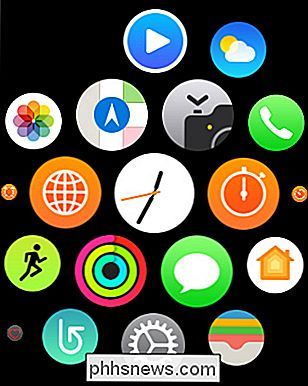
Därifrån tvinga du på skärmen genom att trycka ner tillräckligt hårt tills din klocka vibrerar. Du får två alternativ som visas på skärmen: "Grid View" och "List View". Grid View är standardapplayouten som du har använt, medan List View är den nya applayouten. Tryck på det för att byta till det.
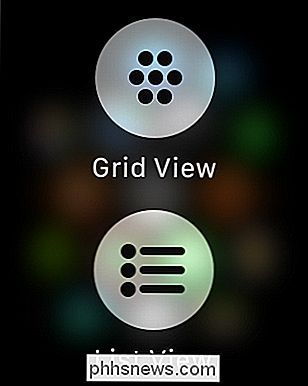
Din Apple Watch-appar visas nu i listform i alfabetisk ordning. Därifrån kan du använda Digital Crown eller pekskärmen för att bläddra genom appar.
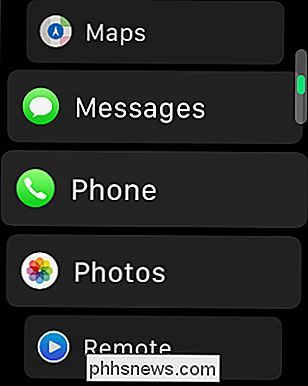
Det är allt det finns! Om du någonsin vill gå tillbaka till Grid View-applayouten trycker du bara på skärmen igen och väljer "Grid View".

Vad är Service Host Process (svchost.exe) och varför går det så många?
Om du någonsin bläddrat genom Task Manager har du kanske undrat varför det finns så många Service Värdprocesser körs. Du kan inte döda dem, och du visst inte starta dem. Så, vad är de? Servicevärdsprocessen fungerar som ett skal för att ladda tjänster från DLL-filer. Tjänsterna är organiserade i relaterade grupper och varje grupp körs in i en annan instans av Tjänsten värdprocess.

Så här blockerar du automatiskt Spam-samtal på en iPhone
Ingenting är lika irriterande att du mottar skräppostsamtal, särskilt när du inte vet att det är ett spam-samtal i första hand. Tack vare en gratis app kan du här upptäcka spam-samtal innan du svarar på dem och helt enkelt blockera dem helt. RELATED: Hur man blockerar samtal från ett visst nummer på en iPhone iOS tillåter att blockera vissa nummer från att ringa dig, men det går inte att få iOS för att upptäcka skräppostsamtal (och automatiskt blockera dem) utan en app från tredje part.



